发布时间:2025-04-11 15:14:44 来源:转转大师 阅读量:5105
跳过文章,直接视频压缩在线转换免费>> AI摘要
AI摘要本文介绍了录课视频太大时的几种压缩方法。首先,可以利用Windows 10自带的压缩功能,操作简单且效果较好。其次,推荐使用在线视频压缩网站,无需注册登录,支持多种格式,适合小于100m的视频文件。对于大文件或批量压缩,可使用转转大师PDF转换器,功能全面且支持无损压缩。在压缩前需备份原始文件,并权衡质量与体积,选择合适的方法。
摘要由平台通过智能技术生成
在录制课程视频时,由于视频内容的丰富性和教学需求的多样性,往往会产生体积较大的视频文件。这些大体积的视频文件不仅占用大量存储空间,还可能影响上传、分享和播放的便捷性。因此,对录课视频进行压缩成为了一个必要的步骤。那么录课视频太大如何压缩呢?本文将详细介绍几种常见的录课视频压缩方法,帮助用户轻松减小视频体积,同时尽量保持视频质量。
不要小看系统自带的哦!它压缩视频效果比市面上大部分“专业”的软件都好,基础功能都有,操作也很简单。
操作如下:
1、从电脑中找到需要压缩的视频,选中后右击鼠标,在【打开方式】上选择【照片】。你没有看错!虽然我们是在压缩视频,但现在要选择的是【照片】选项。
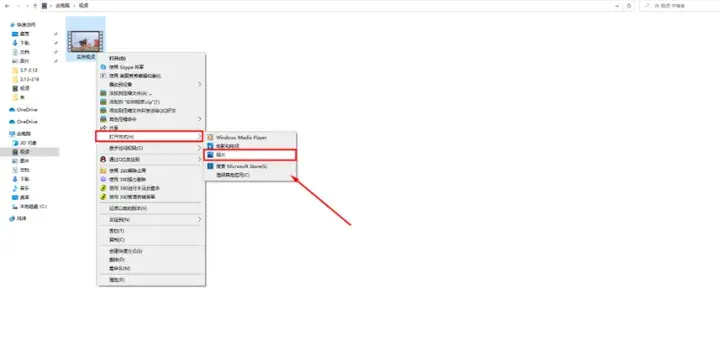
2、打开视频后,先将视频最大化,然后再点击【…】,找到【编辑更多】,选择【创建带有文本的视频】。
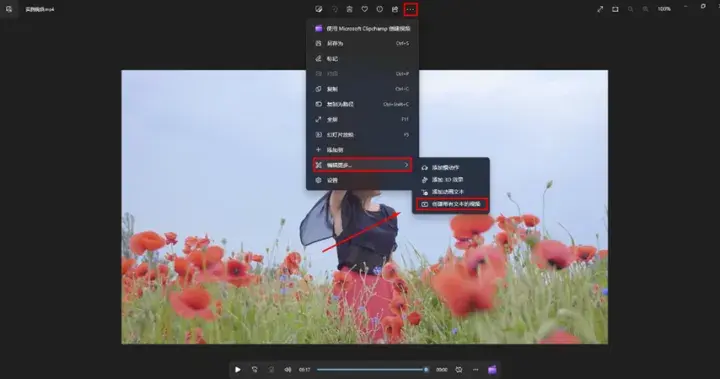
3、等待一会,将压缩后的视频重新命名,然后点击【完成视频】,再确定视频质量,最后点击【导出】即可完成视频压缩。
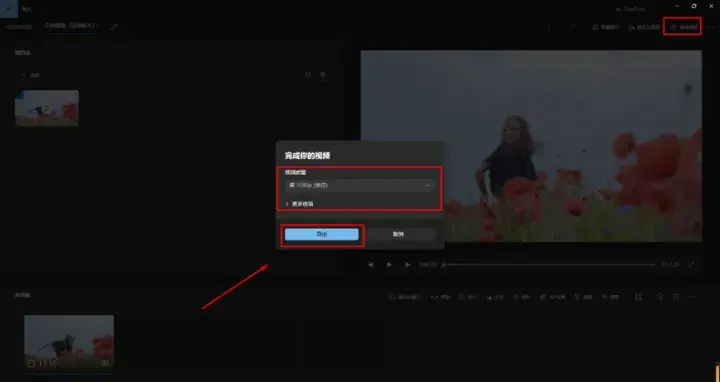
前后效果对比:
压缩前的文件是16.0MB,压缩后的文件是4.97MB,压缩比在3.2左右。
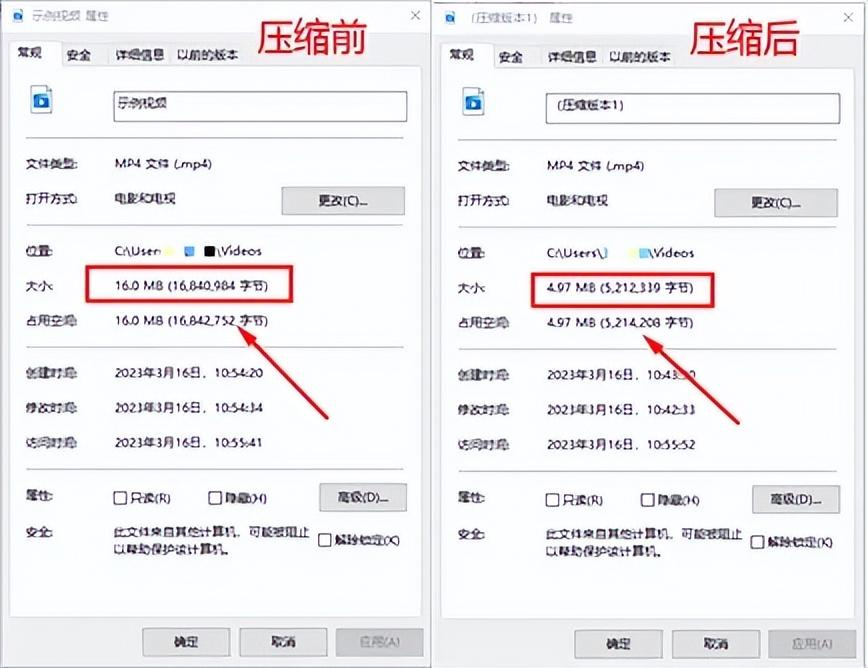
压缩后的画质没有发生太多变化,可以清晰地看到人物风景。

这是一个可在线进行视频压缩的免费网站,无需注册登录,上传视频就能进行压缩,线上版支持最大的视频文件为100M,可以压缩成mp4、webm、mov、wmv这四种格式。下面以转转大师在线视频压缩操作为例。
操作如下:
1、打开在线视频压缩网址:https://pdftoword.55.la/videocompress/

2、进入视频压缩界面,上传你要压缩的视频,在线压缩适合视频文件小于100m的,如果超过100m还是要下载客户端进行压缩哦。

3、文件上传后先别急着开始转换。

4、看一下有没有需要设置一下的,如果有要求的话,可以根据自己的需求来选择。然后再点击开始压缩。

5、压缩完成,点击下载就可以得到压缩后的视频文件了。
前后效果对比:
压缩前的文件是9.96MB,压缩后的文件是3.98MB,压缩比在2.5左右。
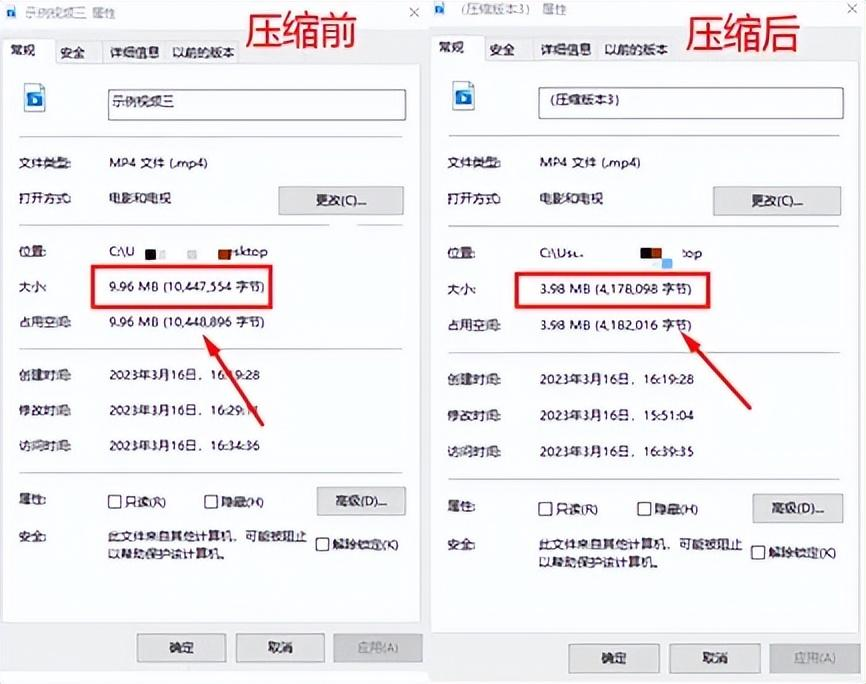
画质没有发生太大变化,云层、山脉依旧清晰可见。

转转大师PDF转换器是一款多功能的PDF格式转换软件,除了PDF格式转换之外,软件也支持视频编辑,提供了视频合并、视频分割、视频转GIF、屏幕录制等功能,视频压缩自然也不在话下,而且操作简单方便,可轻松压缩视频。下面以转转大师PDF转换器操作为例。
操作如下:
1、如果需要压缩大的视频文件或者是批量压缩视频,那么就需要用到转转大师客户端了,在首页下载客户端然后安装打开。

2、选择文件压缩-视频压缩,然后就可以添加视频进行压缩了,如果需要批量压缩视频,可以添加文件夹这样就可以批量导入视频了。

3、视频上传后,设置一下压缩类型、输出格式和保存路径然后点击开始转换。

4、压缩完成,还可以对比一下压缩前后的大小,打开视频就可以查看压缩后的视频文件了。
前后效果对比:
压缩前的文件是27.4MB,压缩后的文件是7.0MB,压缩比在3.9左右。
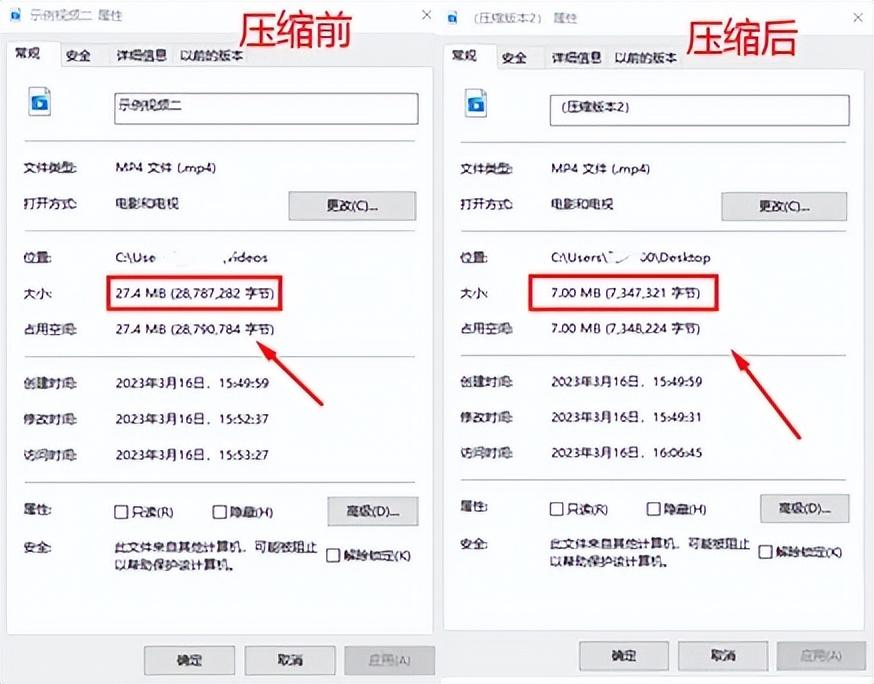
能做到无损压缩,画质肉眼可见没有发生变化。

以上就是录课视频太大如何压缩方法介绍了,录课视频太大时可以通过多种方法进行压缩。用户可以根据自身需求和实际情况选择合适的方法进行操作,以便更好地利用视频资源进行教学和学习。
【录课视频太大如何压缩?3种方法教会你!】相关推荐文章: 返回转转大师首页>>
我们期待您的意见和建议: